Διαφήμιση
Βροχόμετρο Ένας απλός οδηγός για το Rainmeter: Το Εργαλείο προσαρμογής επιφάνειας εργασίας των WindowsΤο Rainmeter είναι το απόλυτο εργαλείο για την προσαρμογή της επιφάνειας εργασίας των Windows με διαδραστικές ταπετσαρίες, γραφικά στοιχεία επιφάνειας εργασίας και πολλά άλλα. Ο απλός οδηγός μας θα σας βοηθήσει να δημιουργήσετε τη δική σας προσωπική εμπειρία επιφάνειας εργασίας σε ελάχιστο χρόνο. Διαβάστε περισσότερα εδώ και καιρό είναι το αγαπημένο μου εργαλείο προσαρμογής των Windows. Είναι ελαφρύ, δωρεάν και αν χρησιμοποιηθεί σωστά μπορεί να καταστήσει την επιφάνεια εργασίας σας αγνώριστη. Εάν είστε εντελώς νέοι στο Rainmeter, ακολουθήστε τον σύνδεσμο που παρέχεται για να μάθετε περισσότερα σχετικά με αυτό το φανταστικό λογισμικό.
Όχι μόνο μπορείτε να δημιουργήσετε μια πραγματικά εντυπωσιακή εμπειρία επιφάνειας εργασίας, αλλά μπορείτε να δημιουργήσετε και μοιραστείτε ολόκληρες διαμορφώσεις με μερικά κλικ του ποντικιού σας. Να πώς!
Θέματα Rainmeter και πώς να τα μοιραστείτε
Τα θέματα του Rainmeter κυμαίνονται από απλές διαμορφώσεις γραφικών στοιχείων έως πολύπλοκες εμπειρίες επιφάνειας εργασίας. Αν και προτιμώ το δεύτερο, όλοι πρέπει να ξεκινήσουμε από κάπου.
Δέρματα
Για να ξεκινήσετε, ανοίξτε το παράθυρο του Rainmeter.
Στην αριστερή πλευρά, θα σημειώσετε τα δέρματα Rainmeter σας. Τα δέρματα Rainmeter δημιουργούνται χρησιμοποιώντας το αρχείο INI, αρχεία κειμένου τα οποία το Rainmeter διαβάζει ως widgets. Για να ενεργοποιήσετε ένα δέρμα, εντοπίστε το αρχείο INI και διπλό κλικ το ή επιλέξτε Φορτώνω από την επάνω αριστερή γωνία του παραθύρου σας.
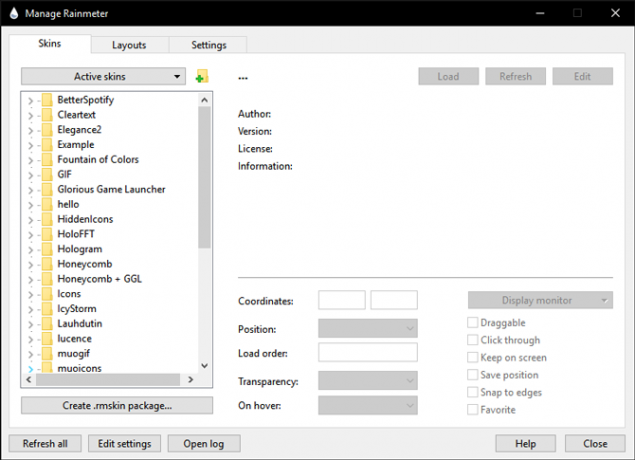
Διατάξεις και θέματα
Για να αποθηκεύσετε και να φορτώσετε ένα ολόκληρο θέμα Rainmeter, κατευθυνθείτε στο δικό σας Διατάξεις αυτί.
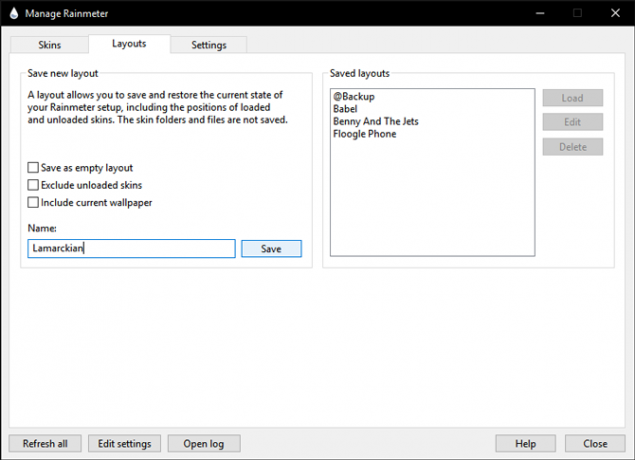
Για να αποθηκεύσετε τη διάταξή σας, ονομάστε τη διάταξη της τρέχουσας ρύθμισης και κάντε κλικ Αποθηκεύσετε. Η διάταξή σας θα είναι προσβάσιμη στο Αποθηκευμένες διατάξεις Ενότητα. Σημειώστε ότι μπορείτε να συμπεριλάβετε την τρέχουσα ταπετσαρία σας ή να δημιουργήσετε μια εντελώς κενή διάταξη, ελέγχοντας τις επιλογές πάνω από το Ονομα παράμετρος.
Κοινή χρήση πακέτου και θέματος Skin
Για να μοιραστείτε το θέμα σας, θα χρειαστεί να δημιουργήσετε ένα RMSKIN αρχείο. Μπορείτε να βρείτε αυτήν την επιλογή στο προηγούμενο Δέρματα αυτί.
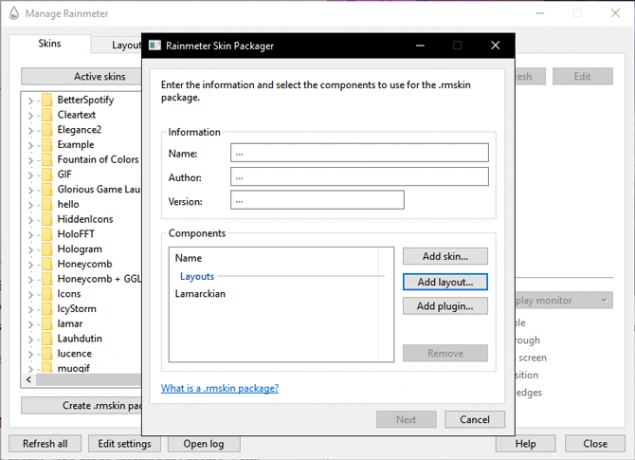
Κάντε κλικ Δημιουργία πακέτου .rmskin για να ανοίξετε το Rainmeter Skin Packager. Μπορείτε να προσθέσετε skins, ολόκληρες διατάξεις και πρόσθετα (που επιτρέπει στα skins του Rainmeter να χρησιμοποιούν πληροφορίες προγράμματος, Spotify για παράδειγμα) από αυτό το παράθυρο. Πρέπει να ονομάσετε και να παρέχετε την συγγραφή για το δέρμα σας. Είναι επίσης απαραίτητο να παρέχετε ένα δέρμα στη συσκευασία RMSKIN.
Μπορείτε να αποθηκεύσετε πολλά δέρματα σε έναν νέο φάκελο, να τον ονομάσετε όπως θέλετε και να επιλέξετε αυτόν τον φάκελο ως το δέρμα σας. Αφού εισαγάγετε όλες τις απαραίτητες παραμέτρους, κάντε κλικ Επόμενο.
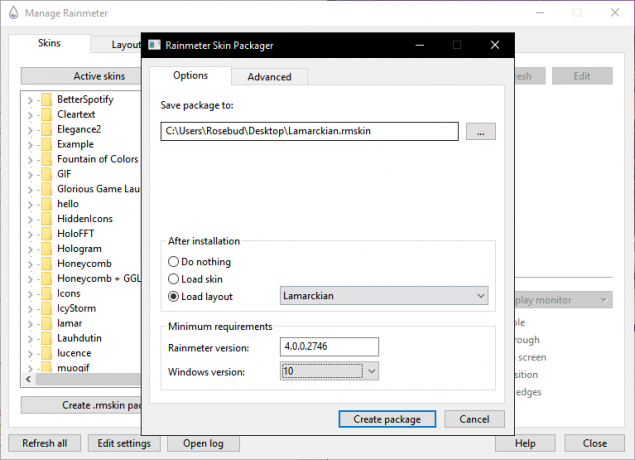
Στη συνέχεια, επιλέξτε τι θέλετε να κάνει το δέρμα μετά την εγκατάσταση. Θυμηθείτε να καθορίσετε την έκδοση των Windows για να διασφαλίσετε τη συμβατότητα. Τέλος, κάντε κλικ Δημιουργία πακέτου για να δημιουργήσετε το αρχείο RMSKIN.
Δημιουργία προσαρμοσμένου θέματος Rainmeter
Τώρα που ξέρετε πώς να αποθηκεύετε και να μοιράζεστε ένα θέμα, ας προχωρήσουμε στη δημιουργία του θέματος. Το θέμα σας μπορεί να περιλαμβάνει ό, τι θέλετε. Το καλύτερο σημείο εκκίνησης για ένα θέμα είναι η ταπετσαρία. Επέλεξα να δημιουργήσω ένα θέμα γύρω από την τελευταία κυκλοφορία του άλμπουμ του Kendrick Lamar, οπότε θα χρησιμοποιήσω τα ακόλουθα ταπετσαρία.

Ελέγξτε για να δείτε εάν υπάρχουν άμεσα δέρματα που θέλετε να χρησιμοποιήσετε. DeviantArt είναι η τυπική επιλογή για να δείτε και να κατεβάσετε τα δέρματα του Rainmeter. Μου αρέσει να έχω μετρητές VU — γραμμές οπτικοποίησης που αλλάζουν ανάλογα με τη μουσική — στην επιφάνεια εργασίας μου, οπότε θα προσθέσω μερικά Συντριβάνι του χρώματος οπτικοποιητές κατά μήκος του ασπρόμαυρου περιγράμματος.
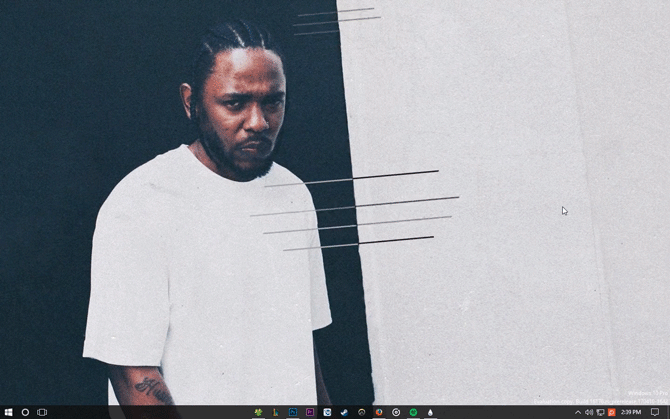
Στη συνέχεια, θα δημιουργήσω και θα φορτώσω ένα αντίγραφο της εικόνας του καλλιτέχνη και θα το τοποθετήσω πάνω από το μετρητή για να δημιουργήσω ένα ελαφρύ 3D εφέ Κάντε την επιφάνεια εργασίας σας εντυπωσιακή με μια διαδραστική ζωντανή ταπετσαρίαΤίποτα δεν κάνει την επιφάνεια εργασίας σας να ξεχωρίζει όπως ένα ζωντανό διαδραστικό φόντο. Είναι επίσης μια από τις καλύτερες ασκήσεις για την προσαρμογή της ρύθμισης των Windows. Θα σας δείξουμε πώς να το κάνετε εύκολα με το Rainmeter. Διαβάστε περισσότερα .
Μπορείτε να χρησιμοποιήσετε αυτό το εφέ με οποιαδήποτε εικόνα, γι' αυτό μη διστάσετε να είστε δημιουργικοί με τη διαστρωμάτωση του Rainmeter.
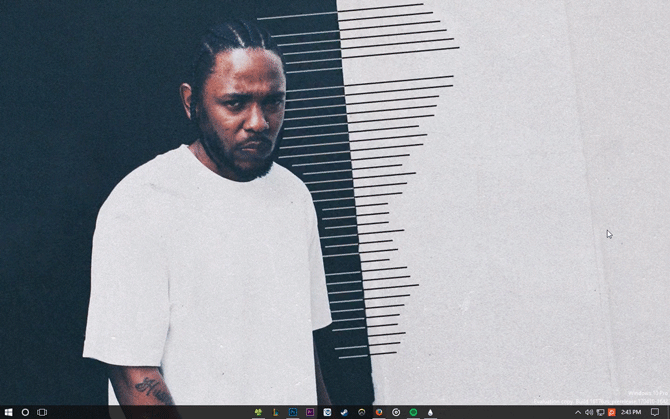
Δεδομένου ότι πρόκειται για ένα δέρμα που βασίζεται στη μουσική, είναι φυσικό να συμπεριλάβετε ένα πρόγραμμα αναπαραγωγής Spotify στη μίξη. Καθαρό κείμενο είναι μια φανταστική επιλογή, καθώς είναι απλή, διακριτική και επιτρέπει μια επιλογή επιλογών. Στο παρακάτω παράδειγμα, πήρα επίσης την ελευθερία να αλλάξω την προεπιλεγμένη γραμματοσειρά του δέρματος στη γραμματοσειρά που χρησιμοποιήθηκε στο πρόσφατο εξώφυλλο άλμπουμ του Lamar.
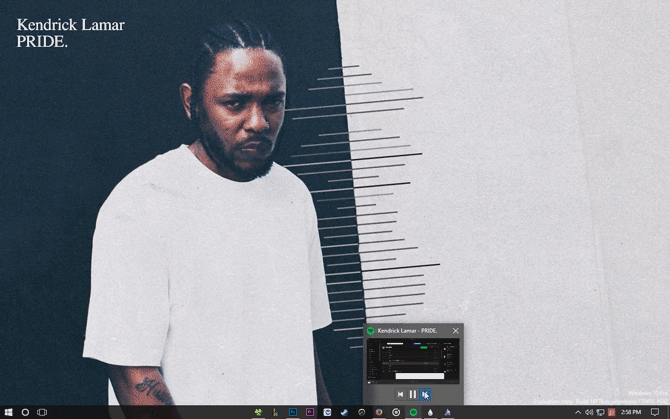
Μπορείτε επίσης να συμπεριλάβετε ορισμένα δέρματα για να ενσωματώσετε κάποια χρησιμότητα στο θέμα σας. Συνήθως χρησιμοποιώ το Λαμπρότης πακετάρετε ως μεταχειρισμένα δέρματα παρακολούθησης καιρού, σημειώσεων και πόρων.
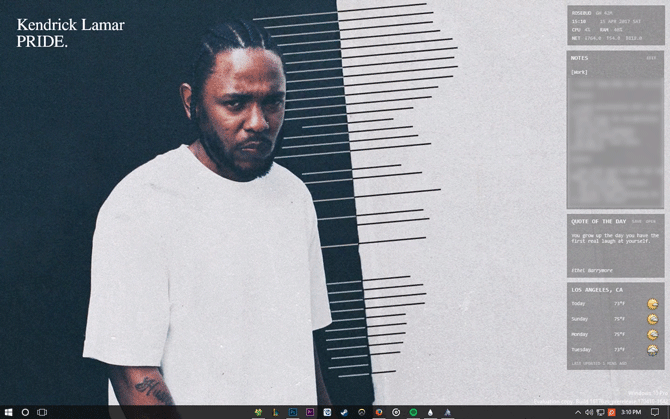
Θα σταματήσω εκεί, αλλά δεν χρειάζεται. Επιπλέον, μπορείτε να αφιερώσετε ώρες δημιουργώντας ένα τέλειο δέρμα με ένα πρόγραμμα όπως το Rainmeter. Θα μπορούσατε ακόμη και να προσθέσετε ένα φαινόμενο παράλλαξης Πώς να δημιουργήσετε ένα φόντο επιφάνειας εργασίας Parallax με το RainmeterΕάν επιθυμείτε μια ζωντανή κινούμενη ταπετσαρία επιφάνειας εργασίας, ανατρέξτε στο Rainmeter! Εδώ θα σας δείξουμε πώς να δημιουργήσετε ένα μοναδικό εφέ παράλλαξης για το φόντο της επιφάνειας εργασίας των Windows. Διαβάστε περισσότερα στο παραπάνω θέμα, πηγαίνοντάς το σε ένα εντελώς άλλο επίπεδο.
Δεν υπάρχει όριο στον αριθμό των συνδυασμών δέρματος και ταπετσαριών που μπορείτε να δοκιμάσετε. Εάν θέλετε να κατεβάσετε μόνοι σας την παραπάνω διάταξη Rainmeter, μπορείτε να την κατεβάσετε εδώ. Ρυθμίστε το στη δική σας επιφάνεια εργασίας.
Αποποίηση ευθυνών: Δεδομένου ότι το θέμα που παρέχεται ουσιαστικά τυλίγει όλα τα δέρματα που χρησιμοποιούνται σε έναν φάκελο, δεν έχει ελεγχθεί σωστά για να λειτουργεί εντός του προεπιλεγμένου Κέντρικ ντοσιέ. Για να διορθώσετε αυτό το ζήτημα, μετακινήστε όλα τα περιεχόμενα από αυτόν τον φάκελο στον ριζικό φάκελο Rainmeter — C:\Users\[Όνομα υπολογιστή]\Documents\Rainmeter\Skins — και στη συνέχεια ενεργοποιήστε το Κέντρικ διάταξη μέσω σας Διατάξεις αυτί.
Rainmeter και λογισμικό τρίτων
Υπάρχουν θέματα και υπάρχουν εμπειρίες επιτραπέζιου υπολογιστή. Μια άλλη εξαιρετική πτυχή του Rainmeter είναι ότι λειτουργεί καλά παράλληλα με άλλα προγράμματα επίσης. Πάρτε το παρακάτω, για παράδειγμα.
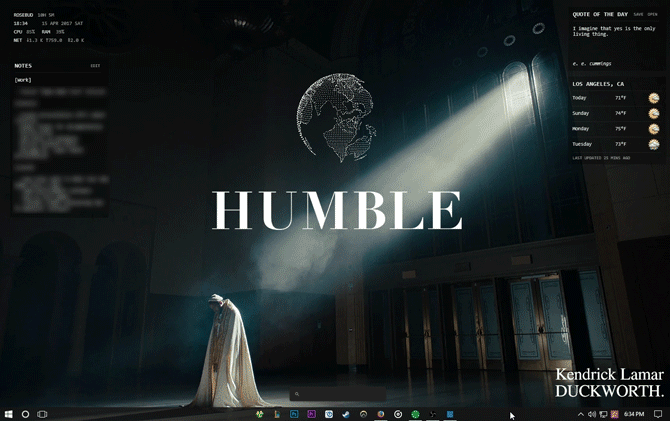
Οι διαφορές μεταξύ του παραδείγματος Rainmeter μας και του παραπάνω παραδείγματος είναι οι εξής:
- Ιστορικό — Μπορεί να είναι δύσκολο να το ξεχωρίσεις, αλλά το φόντο είναι στην πραγματικότητα ένα γρήγορο cinemagraph 4 εύκολα βήματα για να δημιουργήσετε ένα Cinemagraph στο PhotoshopΜην αφήσετε την πολυπλοκότητα του cinemagraph να σας ξεγελάσει. Μπορείτε εύκολα να τα δημιουργήσετε στον υπολογιστή σας χρησιμοποιώντας το Photoshop. Εδώ είναι το απλό μας Διαβάστε περισσότερα βίντεο που υλοποιήθηκε μέσω του Steam με υψηλή βαθμολογία Μηχανή ταπετσαρίας. Το Wallpaper Engine δημιουργεί ταπετσαρίες από εικόνες, GIF και βίντεο (με ή χωρίς ήχο).
- Keystroke Launcher — Όσον αφορά τους εκτοξευτές εφαρμογών, προτιμώ μια λεπτή προσέγγιση. Το πρόγραμμα Εκτοξευόμενος παρέχει έναν ολοκληρωμένο και εξαιρετικά προσαρμόσιμο εκκινητή πληκτρολόγησης. Μπορείτε επίσης να δημιουργήσετε το δικό σας προσαρμοσμένη εφαρμογή εκκίνησης Πώς να δημιουργήσετε προσαρμοσμένα εικονίδια Rainmeter και προγράμματα εκκίνησης εφαρμογώνΤο Rainmeter είναι ένα εργαλείο προσαρμογής επιφάνειας εργασίας των Windows με αμέτρητες εφαρμογές. Ακολουθήστε τον βήμα προς βήμα οδηγό μας για να δημιουργήσετε ένα διαδραστικό εικονίδιο επιφάνειας εργασίας και ένα πρόγραμμα εκκίνησης εφαρμογών. Διαβάστε περισσότερα εντός του Rainmeter επίσης.
- Point Cloud Earth — Το πρόσθετο μοντέλο περιστρεφόμενης γης δεν απαιτεί στην πραγματικότητα λογισμικό τρίτων. Ονομάζεται Ολόγραμμα, και μπορείτε ακόμη και να δημιουργήσετε το δικό σας μοντέλο cloud point χρησιμοποιώντας ένα αρχείο τρισδιάστατου μοντέλου της επιλογής σας! Εάν βρίσκετε το δέρμα μπερδεμένο, εδώ είναι ένα άρθρο Προβάλετε ένα τρισδιάστατο ολόγραμμα στην επιφάνεια εργασίας σας χρησιμοποιώντας το βροχόμετροΑκόμα ψάχνετε για την τέλεια ταπετσαρία; Ας σας δείξουμε πώς να προσθέσετε ένα εντυπωσιακό και κινούμενο τρισδιάστατο ολόγραμμα στο φόντο της επιφάνειας εργασίας σας. Διαβάστε περισσότερα να σε καθοδηγήσει.
Ενώ παραδείγματα όπως τα παραπάνω μπορούν να επιτευχθούν μέσα σε λίγα λεπτά, η απρόσκοπτη συγχώνευση του Rainmeter με εφαρμογές τρίτων θα διαρκέσει λίγο περισσότερο από τη χρήση αποκλειστικά του Rainmeter. Ο χρόνος που θα χρειαστεί και το πόσο βαθιά είστε διατεθειμένοι να πάτε, εξαρτάται αποκλειστικά από εσάς.
Πηγαίνετε στην προσαρμογή!
Το Rainmeter είναι το ιερό δισκοπότηρο του λογισμικού προσαρμογής των Windows: είναι ελαφρύ, εκτεταμένο και εύκολο στο παιχνίδι. Όσο περισσότερο χρόνο αφιερώνετε για να εξοικειωθείτε τόσο με τις δυνατότητες όσο και με τη βιβλιοθήκη κώδικα, τόσο καλύτερα θα είναι τα θέματά σας. Το καλύτερο από όλα, είναι δωρεάν. Λοιπόν, τι περιμένεις;
Είστε έτοιμοι να δημιουργήσετε το δικό σας θέμα Rainmeter; Ποια άλλα κόλπα του Rainmeter θα θέλατε να μάθετε; Ενημερώστε μας στα σχόλια παρακάτω!
Ο Christian είναι μια πρόσφατη προσθήκη στην κοινότητα του MakeUseOf και ένας μανιώδης αναγνώστης όλων, από την πυκνή λογοτεχνία μέχρι τα κόμικς του Calvin και του Hobbes. Το πάθος του για την τεχνολογία συνδυάζεται μόνο με την επιθυμία και την προθυμία του να βοηθήσει. αν έχετε οποιεσδήποτε ερωτήσεις σχετικά με (κυρίως) οτιδήποτε, μη διστάσετε να στείλετε email!

